Excel表格按颜色筛选无法使用怎么办
2025-02-02 13:14:04来源:9gapp编辑:佚名
在使用excel表格时,有时我们需要根据单元格的颜色进行筛选,但发现该功能无法使用。这可能由多种原因导致,下面将详细介绍几种常见的解决方法,帮助您解决excel表格文档按颜色筛选无法使用的问题。
方法一:检查并取消工作表保护
excel工作表可能因为设置了保护而无法进行筛选操作。这通常是为了防止误操作或数据被随意修改。
1. 进入审阅模式:打开出现问题的excel文件,点击工具栏上的“审阅”选项卡。
2. 取消工作表保护:在“审阅”选项卡中,找到并点击“取消工作表保护”按钮。
3. 重新启用筛选功能:密码验证通过后,再次尝试点击“数据”选项卡中的“排序和筛选”,然后选择“筛选”。此时,筛选功能应该已经恢复正常。
注意事项:如果忘记了保护密码,可能需要联系文件的原始创建者或管理员来获取密码。
方法二:检查并取消单元格合并
单元格合并也可能导致筛选功能失效。合并后的单元格在逻辑上被视为一个整体,这可能会干扰筛选功能的正常运作。
1. 定位合并单元格:打开excel文件,仔细检查是否有单元格被合并。
2. 取消单元格合并:找到合并的单元格后,右键点击该单元格,选择“设置单元格格式”。在弹出的对话框中,找到“对齐”选项卡,取消勾选“合并单元格”选项,然后点击“确定”。
3. 重新尝试筛选:取消合并后,回到“数据”选项卡,再次点击“排序和筛选”,选择“筛选”。此时,筛选功能应该已经能够正常使用。
注意事项:取消合并单元格后,原本合并的内容可能会分散到多个单元格中,需要根据实际情况进行调整。如果工作表中有大量合并单元格,建议逐一检查并取消合并,以确保筛选功能的完全恢复。
方法三:检查excel版本和文件问题
有时,excel版本过低或文件本身存在问题也会导致筛选功能无法使用。
1. 升级excel版本:如果您的excel版本过低,建议升级至最新版本,以确保所有功能都能正常使用。
2. 检查文件问题:尝试重新导入文件或更换其他文件进行筛选,看是否能解决问题。
方法四:使用辅助列或vba宏
虽然excel没有直接的工具根据单元格颜色筛选数据,但可以通过一些技巧来达到目的。
1. 添加辅助列:在数据表旁边添加一个空白列,用于标记颜色。使用条件格式和公式=get.cell(63, indirect("rc", false))来复制颜色信息,然后根据辅助列中的颜色值进行筛选。
2. 使用vba宏:打开vba编辑器,编写宏代码进行颜色筛选。这需要一定的编程基础,但可以实现更复杂的筛选需求。
方法五:安装第三方插件
市面上有一些第三方excel插件提供了根据单元格颜色筛选的功能。这些插件通常具有直观的用户界面,可以简化筛选过程。

1. 安装插件:下载并安装支持按颜色筛选的第三方excel插件。
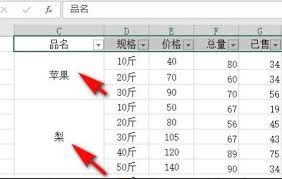
2. 启用插件:安装完成后,启用插件,并根据插件提供的筛选按钮或选项直接根据颜色进行筛选。
通过以上方法,您应该能够解决excel表格文档按颜色筛选无法使用的问题。如果以上方法都无效,建议咨询专业技术人员帮助解决问题。同时,建议定期备份excel文件,以防止意外情况导致的数据丢失。









